ネットワークゾーン内のネットワーク管理レコード
- (さまざまな手順で)新しいレコードを作成またはインポートする場合、機関またはネットワークでのレコード管理を選択できます。管理者は、ネットワークのみで管理されるレコードを制限できます。
- ローカルレコードをネットワークレコードにコピー(共有)できます。これにより、ネットワーク管理のレコードが作成され、ローカルレコードがそれにリンクされます。レコードを作成する前に、Almaは既存のネットワーク管理レコードとの一致を試みます。ローカルレコードを既存のネットワーク管理レコードにリンクすることもできます。また、コミュニティゾーンレコードを(リンキングなしで)コピーして、ネットワーク管理レコードを作成できます。 リンクされたネットワークレコードに加えられた変更は、ローカルレコードに自動的に反映されます。リポート内のリンクされたレコードに関連するアクティビティの情報を表示できます。
- 同様に、ネットワークから機関にレコードをコピーして、リンクされていない新しいローカルレコードまたはネットワーク管理レコードにリンクされた新しいリンク済ローカルレコードを作成できます。
- ネットワークレベルで管理されるレコードにローカルフィールドを追加できます。このように、レコードの情報の一部はローカル機関でしか表示されません。ネットワークレコードに拡張機能を追加すると、ローカルのリンクされたレコードが自動的に作成されます。
- リポジトリ検索は、機関、コミュニティ、またはネットワークレコードに対して実行できます。図書館による通常の制限に加えて、目録管理グループを設定して、機関による電子資源へのアクセスを制限できます。「共同ネットワークでのリポジトリ検索」を参照してください。
- 目録管理グループを使用して、機関による目録へのアクセスを制限または有効化できます。詳細については、「ネットワークゾーンの操作時の電子資源への配布アクセスの設定」を参照してください。
新しい書誌レコードの作成場所の選択
- 機関ゾーンからインポートされたレコードは、ローカルリポジトリまたはネットワークゾーンリポジトリのいずれかにインポートすることができます。 ネットワークゾーン管理者は、コンソーシアムのどのメンバー機関がネットワークゾーンリポジトリにレコードをインポートできるかを決定する権限を持っています。この設定は、ネットワークゾーン機関(Alma設定 > リソース > レコードのインポート > ネットワークへのインポートの制限)で利用できます。
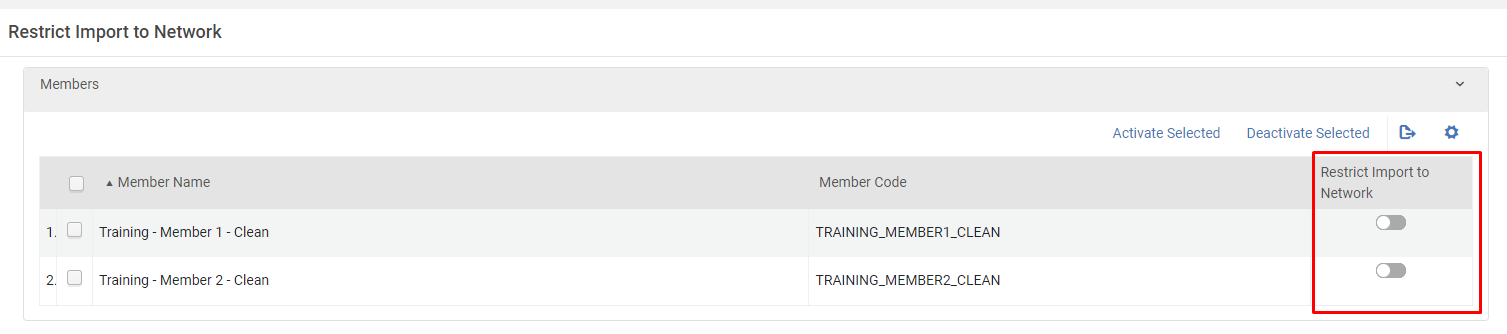
ネットワークゾーンにはすべてのメンバーのリストがあり、トグルボタンをONにすることで、各メンバーがネットワークゾーンリポジトリにレコードをインポートできないように制限することができます( )。
)。
メンバーの視点(コンソーシアムの一部としての機関ゾーン)では、新しいインポートプロファイルが設定され、メンバーが ネットワークゾーンで制限されている場合、構成は次のように表示されます。
_ImportProfile2.png?revision=1)
この新しい動作は既存のインポートプロファイルには影響せず、新しいインポートプロファイルにのみ影響します!
- レコードのインポート:リポジトリタイプのインポートプロファイルを設定する場合、[ネットワークゾーンの使用]を選択してネットワークゾーンへレコードをインポートします。
central_record_managementがENFORCE_NETWORKに設定されている場合、[ネットワークゾーンの使用]は[はい]に設定され変更できません。
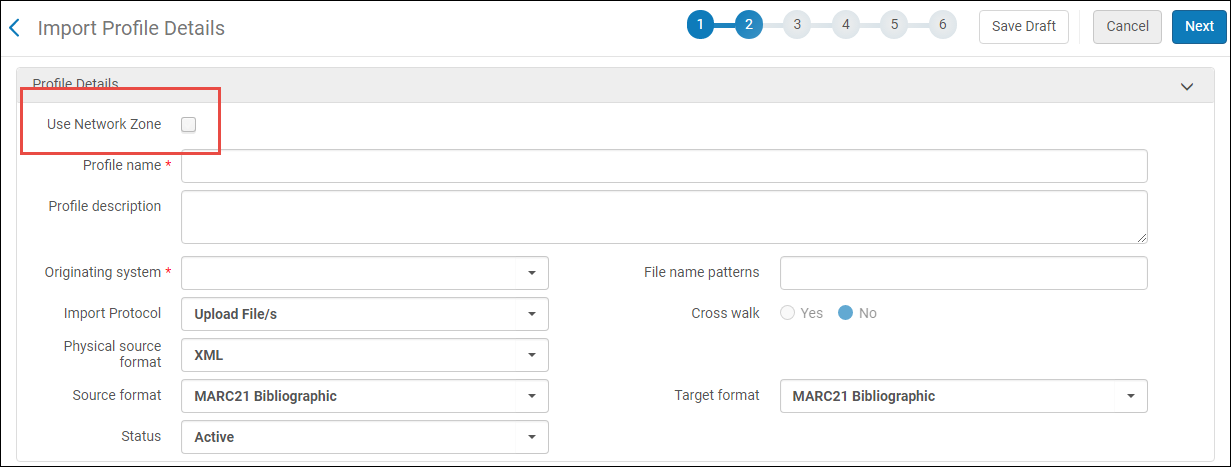
- 同様に、OCLC Connexion統合プロファイルを作成してレコードをインポートする場合。「OCLC Connexionからのレコードのインポート」を参照してください。 OCLC Connexion統合プロファイルでは、[ネットワークゾーンレコードを使用]オプションは、 既存のネットワークゾーンレコードと一致しない場合にのみ、ネットワークゾーンにレコードをインポートします。 ネットワークゾーンレコードとの一致が見つかった場合、 ネットワークゾーンレコードが使用され、 レコードはOCLCレコードと統合されません。
- 新しい書誌レコードの作成:MDエディタで、新しいレコードとテンプレートの配置]パラメータ(レコードアクション] > [オプション])で[ネットワーク]を選択して、ネットワーク管理のレコードとして新しいレコードを追加します。「[MDエディタ]ページのナビゲート」を参照してください。(管理者がnetwork_labelパラメータを設定する場合、オプション[ネットワーク]は何か他のものとして表示されることがあります。「その他の設定」を参照)。central_record_managementが、ENFORCE_NETWORKに設定されている場合、[新規レコードとテンプレートの作成]パラメータは無効で、デフォルトの[ネットワーク]に設定されます。
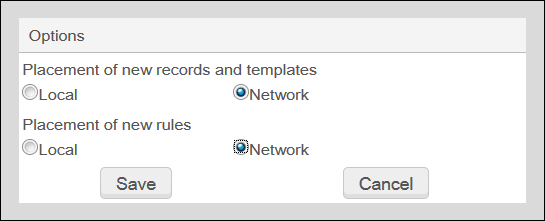 [MDエディターレコード アクション] > [オプション ダイアログ ボックス]
[MDエディターレコード アクション] > [オプション ダイアログ ボックス] - ポートフォリオ/冊子/デジタル表現を手動で追加:冊子の詳細を追加するための関連ページに[新しいレコードの配置]フィールドが表示されます。ネットワークゾーン内のレコードを作成するには[ネットワーク]を選択します。(ラベルネットワークは、network_labelパラメータを設定することで、何か他のものとして表示されることがあります。「その他の設定」を参照。)central_record_managementが、ENFORCE_NETWORKに設定されている場合、[新しいレコードの配置]パラメータは無効で、デフォルトの[ネットワーク]に設定されます。
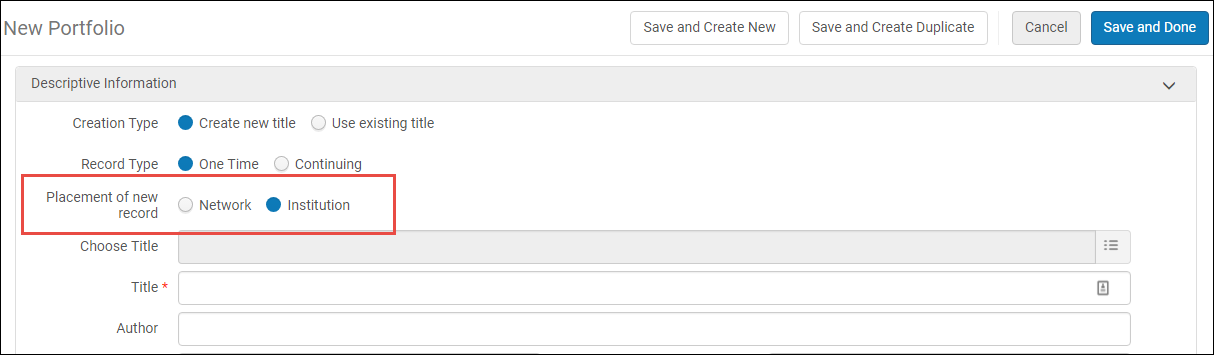 [新しいポートフォリオ]ページ
[新しいポートフォリオ]ページ - ポートフォリオローダーを使用したポートフォリオの追加:[目録選択]フィールドのアクティベーションウィザードの書誌エリアで、[ネットワーク]を選択してネットワークゾーンにポートフォリオの書誌レコードを作成します。central_record_managementがENFORCE_NETWORKに設定されている場合、[目録選択]は無効で、デフォルトの[ネットワーク]に設定されます。
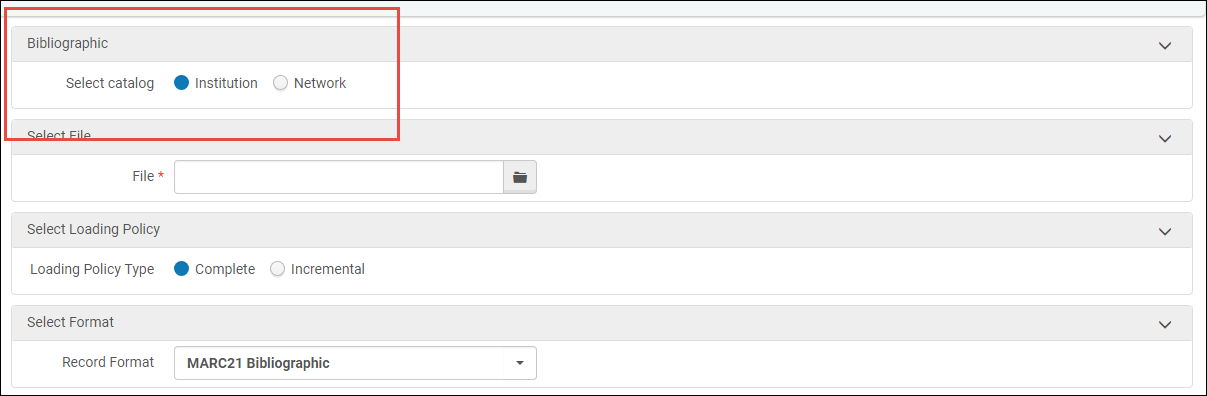 アクティベーションウィザード: [ファイルアップロード]ページネットワークゾーンで一致するものが見つからない場合、レコードはネットワークゾーンに追加され、ポートフォリオがレコードにリンクされます。ネットワークゾーンで書誌レコードの一致が1つ見つかると、そのレコードへのリンクが作成されます。ネットワークゾーンで複数の一致が見つかった場合、レコードは作成されず、マニュアルでの処理が必要になる場合があります。詳細については、「Excelファイルを使用してローカルポートフォリオを一括追加、更新、または削除」を参照してください。
アクティベーションウィザード: [ファイルアップロード]ページネットワークゾーンで一致するものが見つからない場合、レコードはネットワークゾーンに追加され、ポートフォリオがレコードにリンクされます。ネットワークゾーンで書誌レコードの一致が1つ見つかると、そのレコードへのリンクが作成されます。ネットワークゾーンで複数の一致が見つかった場合、レコードは作成されず、マニュアルでの処理が必要になる場合があります。詳細については、「Excelファイルを使用してローカルポートフォリオを一括追加、更新、または削除」を参照してください。
ネットワークでの検証例外プロファイルの使用
ネットワークでの正規化ルールの使用
ネットワークゾーンレコードへのローカルフィールドの追加の防止
- [メタデータの設定リスト]ページ(「目録作成の設定」を参照)で、プロファイル列の[MARC 21書誌]リンクを選択します。
- [検証例外プロファイルリスト]タブを選択します。
- [保存時のMARC XML書誌メタデータ編集]プロファイルには、[アクション] > [編集]を選択します。
- [検証重要性プロファイル例外]ページで、[重要度例外の妥当性検証を追加]セクションで[ローカルフィールドはネットワークレコード上では追加できない]を選択し、[重要度例外の妥当性検証を追加]を選択します。
ローカルおよびネットワークゾーンの書誌レコードのコピーおよび/またはリンキング
- MDエディタでローカルレコードを編集する場合は、[ツール] > [NZで検証]を選択します。これは、ローカル機関でレコードを検証するのと類似していますが([ツール] > [検証])、検証はネットワークゾーンの検証手順に対して実行されます。
- MDエディタでローカルレコードを編集する場合は、[レコードアクション] > [ネットワークと共有]を選択します。central_record_managementがENFORCE_NETWORKに設定されている場合(「その他の設定」を参照)、[ネットワークと共有]オプションは、ほとんどのレコードには表示されません。このオプションは、まだネットワークゾーンの一部ではない移行済みレコードに対して引き続き表示されます。ネットワークゾーンで一致が見つかった場合、一致をプレビューするか、複数の一致から選択できます。希望の一致するレコードの下の[リンク]を選択して既存のネットワークゾーンレコードに機関レコードをリンクします。一致するものが見つからない場合、機関レコードは新しいネットワークゾーンレコードにリンクされます。保存>レコードを保存してリリース(Ctrl+Alt+R) 選択して、リンクされたIZレコードをAlmaに表示します。
新しいメタデータエディタから、 [関連データの表示]>[元のレコードのバージョンの表示]を選択します。
- 新しいローカルポートフォリオを作成する場合は、[作成タイプ]の[既存のタイトルを使用]を選択します。[新しいレコードの配置]フィールドはページから削除されます。ネットワークゾーン(またはコミュニティゾーン)内のレコードを選択するには、[タイトルの選択]フィールドを使用します。ネットワークゾーンレコードを選択すると、ネットワークゾーンレコードにリンクされた新しい機関レコードが作成されます。
- 新しいローカルデジタル表現を作成する場合、[既存]を選択して[タイトル]フィールドを使用して、ネットワークゾーン内のレコードを選択します。
- 冊子を作成する場合は、[所蔵タイプの選択]ダイアログボックスで[既存]を選択してから、[クイック目録作成]ページの[タイトル]フィールドを使用してネットワークゾーン内のレコードを選択します。
- MDエディタでネットワークゾーンレコードまたはリンクされたレコードを編集する場合、[レコードアクション] > [目録にコピー]を選択します。その結果、レコードのリンクされていないローカルコピーと、レコードのネットワークゾーンコピーが得られます。
- コミュニティゾーンレコードの簡易[レコードビュー]ページ(コミュニティゾーンの全タイトル検索を実行し、レコードタイトルを選択)で、[ネットワークにコピー]を選択します。
ネットワークゾーン内の書誌レコードへのローカル拡張機能の追加
- 目録オペレータ
- 目録 マネージャー
- ローカル拡張機能は、ネットワークごとに一度に1つのメタデータフォームのみがサポートされます。つまり、ネットワークのメンバーはUNIMARCローカル拡張機能またはMARC 21ローカル拡張機能を使用できますが、両方は使用できません。
- メンバーがNZレベルの拡張パックを持つMARCプロファイルのネットワークゾーンレコードを編集する場合、標準フィールドをカタログ化する場合にのみ、NZ拡張パックの制御された語彙部分が利用可能になります。
メンバーがIZレベルの拡張パックを持つMARCプロファイルの機関ゾーン レコードを編集する場合、ローカル拡張フィールドをカタログ化する場合のみ (機関アイコン付き )、IZ拡張パックの制御された語彙部分が利用可能になります。
)、IZ拡張パックの制御された語彙部分が利用可能になります。
MDエディタを使用したローカル拡張機能の追加
- MDエディタでネットワークゾーンレコードを開きます。
- [編集アクションの編集]>[ローカル拡張の追加] を選択して、ローカルフィールドを入力します(サポートされている MARC 21 / UNIMARC ローカルフィールドについては、上記を参照してください)。 ローカルフィールドとして追加された59Xフィールド
[編集] > [フィールドの追加]機能を使用して、ローカルフィールドをネットワークゾーンレコードに追加しないでください。 実際には、Almaはこの状況が発生しないように設定する必要があります。詳細については、「ネットワークゾーンレコードへのローカルフィールドの追加の防止」を参照してください。ローカルフィールドを追加するには、[編集] > [ローカル拡張機能の追加]機能のみを使用してください。
サブフィールド$9は、ネットワークゾーンレコードのローカル拡張では使用しないでください。
インポートを使用したローカル拡張の追加
ネットワークゾーンメンバーがリポジトリ、更新インベントリ、新規注文、インポートプロファイルのデジタルタイプのためのインポートプロファイルの[プロファイルの詳細]セクションで ネットワークゾーンを使用する オプションを選択する場合、ネットワークゾーンレコード処理セクションがインポートプロファイルの[正規化と検証]タブに表示されます。

ローカル拡張機能をインポートする パラメータを使用して、ローカルフィールドをインポートできます。レコードをインポートする際、 はいオプションを選択してローカル拡張機能を追加、統合、またはオーバーレイします。これが適用されるローカルフィールドについては、 上記を参照してください。いいえオプションを選択すると、レコードをインポートする際にローカル拡張機能に影響がありません。デフォルトのオプションはいいえです。
ローカル拡張機能をインポートする パラメータをはいに設定してローカル拡張機能をインポートする際、システムは、[プロファイルに一致させる]タブで統合および オーバーレイ アクションをどのように処理するのかを決めるのに選択した一致アクションを使用します。
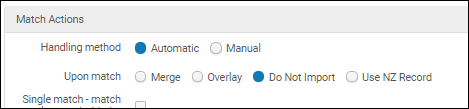
NZに追加オプションを([一致プロファイル]タブで)一致しない場合に選択すると、システムは ローカル拡張機能をインポートする パラメータがはい になっており、一致なしの場合にローカル拡張機能フィールドを追加します。

詳細については、 インポートプロファイルの管理を参照してください。
MARC 21書誌正規化ジョブを使用したローカルフィールドの管理

- メタデータエディタで、正規化ルールを作成します。正規化ルールの操作を参照してください。 ネットワーク管理レコードの場合、正規化ルールは共有データフィールドでのみ実行されます。
- [メタデータ設定リスト]ページ([設定メニュー] > [リソース] > [目録] > [メタデータ構成])で、目的の形式を選択し、ネットワークゾーンにリンクされたレコードにローカル拡張機能を追加するための正規化プロセスを 作成します。正規化プロセスの操作を参照してください。
- アップデートするレコードのセットを作成/保存します。
- 正規化ジョブを実行します。ジョブの名前は、作成した正規化プロセスに基づいており、定義済みセットで実行できるマニュアルジョブのリストに表示されます。[定義済みセットでの手動ジョブの実行]を参照してください。
コミュニティゾーンにリンクされた電子レコードの収集
ネットワーク収集リポート
- リソースID
- ネットワークでの操作のタイプ(アップデート、削除、エラー)
- 操作を実行したメンバー機関のID
- 操作の日付
ネットワークゾーンでのテンプレートの作成
GNDとBARE
- MDエディターを開き、必要なフィールドを使用して権限レコードを作成し、テンプレートとして保存を選択します。
保存したテンプレートは、ネットワークゾーンおよびメンバー機関の[テンプレート]タブに表示されます。- ネットワークゾーンでは、テンプレートがローカル機関のアイコンとともに表示されます。
- メンバー機関では、同じテンプレートがネットワークゾーンアイコンとともに表示されます。
テンプレート作成の詳細については、「レコードテンプレートの使用」を参照してください。
その他の権限テンプレート
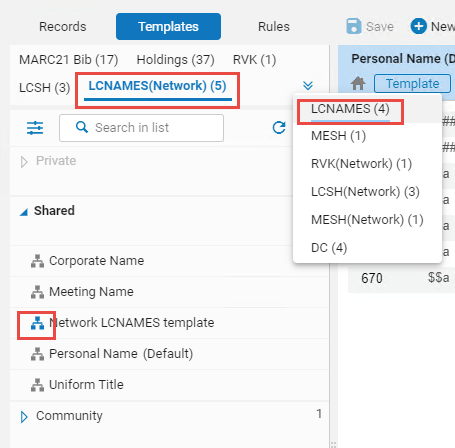
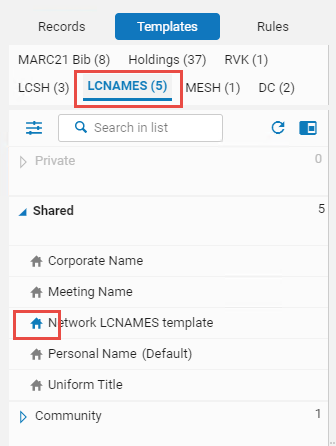
ネットワークゾーン目録レコードを別の機関の目録作成者に割り当てる
- MDエディタで、 ネットワークゾーンレコード を編集/表示し、( [レコードアクション] メニューの) [レコードを別の目録者に割り当てる] を選択します。
[レコードを別の目録者に割り当てる] ダイアログボックスが開きます。
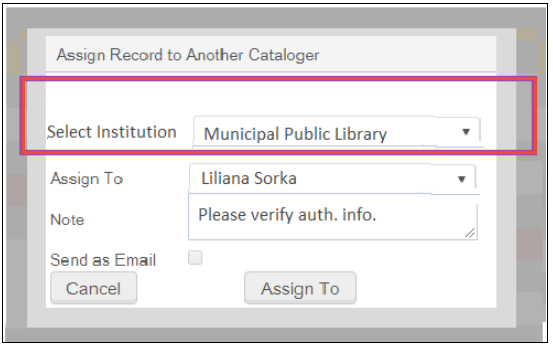
- ダイアログボックスに次の情報を表示します。
フィールド 説明 機関を選択 ネットワークメンバー機関を選択します。 割り当て先 レコードを割り当てるユーザーを選択します。
表示されるユーザーのリストには、ネットワークの すべての機関で次の役割を持つユーザーが含まれています: 目録管理者、 目録マネージャー、 目録者 、拡張。メモ 必要に応じて、メモを書きます。すべてのユーザーがメモを表示できます。 Eメールとして送信 上記に加えて、担当者ユーザーに Eメール を送信する場合に選択します。
このオプションが選択されていない場合 、 レコードは、 他のすべての「割り当て済み」レコードとグループ化されて、 担当目録者の開いているレコードのリストに表示されます。 - 「割り当て先」を選択します。
書誌および機関のネットワークゾーンレコードを操作する場合、 NZレコードをネットワークゾーン内の 別の機関の目録者に割り当てることができます。 この機能を有効にするには、 ネットワークゾーン環境で顧客 パラメータ enable_nz_record_assignment をTrueに設定します。このパラメーターは、 Almaネットワークゾーン環境でのみ使用できます。これは、ネットワークがそのすべてのメンバーに対してこのポリシーを設定することを意味します。
NZレコードを 別の機関の目録者に割り当てる機能は、新しいメタデータエディタでのみ使用できます。

